Photoshop绘制红苹果图标教程
摘要:绘图之前的认真分析是必不可少的,先把实物按组成来拆分,如下的教程,作者把苹果分为:果实、叶子、柄、缺口等及部分。然后再把各部分的高光及暗部等...
绘图之前的认真分析是必不可少的,先把实物按组成来拆分,如下的教程,作者把苹果分为:果实、叶子、柄、缺口等及部分。然后再把各部分的高光及暗部等部分找出来,分层绘制即可。
最终效果
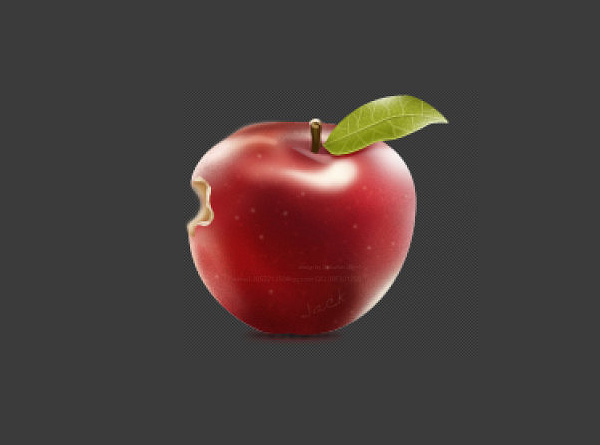
1、开始画苹果吧。先用钢笔勾出轮廓吧。
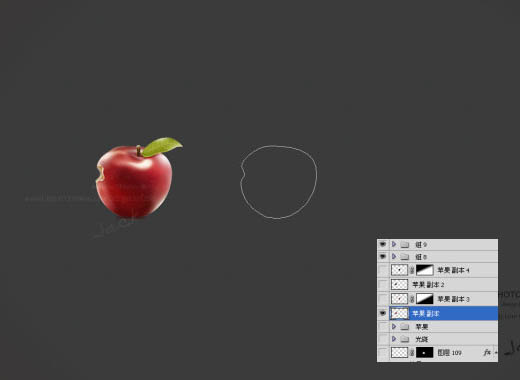
2、为什么只画苹果的肉体?咱们用的拆分法,一个部件一个部件的拆下来。然后开始填色。我填的是:#c72735。如下图。
细心的朋友发现了。我的苹果被咬的地方,它模糊了。是的,它模糊了。用PS带的模糊工具做死的擦它吧。你问我模糊工具在哪里?渐变知道在哪里吗?他们下面有个水滴状的东西。
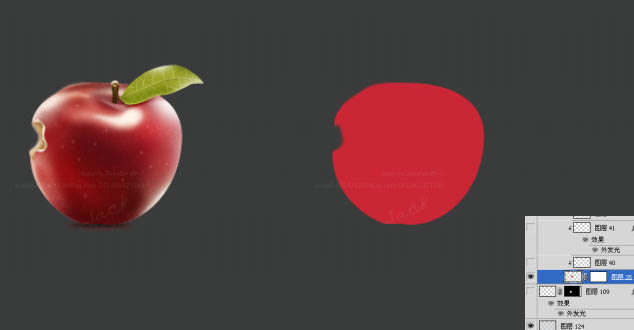
3、接下来,我们来画高光区域,为了亲们能看的清楚,我把高光和暗部分开了。慢慢来吧。是不是觉得开始有立体感了。
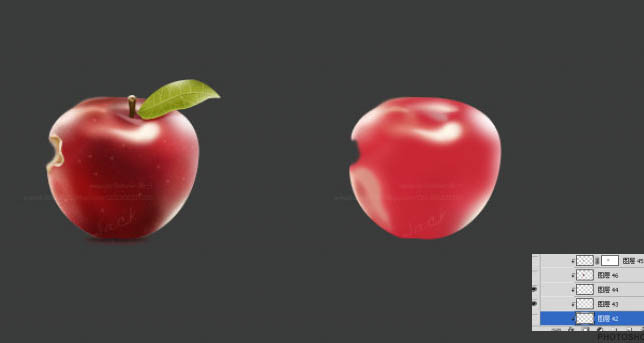
4、接下来,我们画暗部,如下图,我把亮部隐藏了。怎么画?画笔画。

【Photoshop绘制红苹果图标教程】相关文章:
★ PhotoShop绘制苹果Mac OS中新的IMovie图标教程
上一篇:
Photoshop绘作紫色3D花朵
下一篇:
PS绘制神秘的蓝色星球教程
